游戏介绍
Techbigs.DroidCamX是一款摄像头连接工具,通过该软件让用户能够在台式PC上面进行视屏的会议,大大提高了用户的办公效率。该软件使用操作简单,支持各种功能,轻松就能满足不同用户的使用需求,而且适用范围大,非常的方便。此外,该软件不仅可以在微信,qq这样的视频通话中使用,还可以在直播中使用,让用户的生活办公效率大大提高。另外,无论是无线连接或USB线连接都可以来使用,有需要的快来下载吧。
使用教程
Techbigs.DroidCamX新手使用指南
1、下载并安装DroidCam客户端(DroidCamX和DroidCam相同)。
这将在您的系统上安装客户端以及网络摄像头和麦克风驱动程序。
2、确保PC和移动设备都在同一个Wifi网络上。
启动PC客户端和应用程序。
3、将应用程序中显示的IP地址和DroidCam端口号输入PC客户端。单击开始/连接。

当作虚拟硬件摄像头时电脑端切换高清的设置:
使用“此电脑”并找到DroidCam安装文件夹。默认情况下,是“C:\Program Files (x86)\DroidCam ”。
你会发现“Toggle HD Mode”快捷方式:右键单击并选择“以管理员身份运行”。选择720P,单击确定将触发计算机重新启动。
还有就是手机端一定要设置的,FPS Boost(Experimental)一定要勾选上,默认它是不勾选的,勾选之后fps提升两倍,顺滑多了。

常见问题
如何使用DroidCamX手机端
1、在下载DroidCamX客户端时同意条款后,人们将需要确保选择安装组件:“Android USB 支持”、“Apple USB 支持”和DroidCamX客户端。选择这些选项后,如果选择了仅支持Android的软件包,则不包括“Apple USB 支持”,然后单击“安装”。考虑到Client是轻量级的,安装过程应该比较简短。
2、安装完成后,导航至桌面左下角的搜索栏并找到DroidCamX客户端。找到后,启动程序。将出现一个小弹出窗口,提供连接选项:WiFi或USB。
3、除了选择窗口中“视频”旁边的框外,如果人们更喜欢通过便携式设备而不是通过计算机处理声音,他们还可以选择“音频” 。在手持设备上打开DroidCamX应用程序以确定“WiFi IP”和“DroidCamX端口”。此外,可以在应用程序中找到“浏览器 IP 摄像头访问”链接。
4、在计算机或笔记本电脑屏幕上的客户端弹出窗口中,输入来自移动应用程序的“设备 IP”信息。在WiFi类别中定义“设备 IP”、“DroidCamX端口”、“视频”和“音频”首选项后,按“开始”。因此,手机或平板电脑上的应用程序以及 PC 客户端都将通过手持相机启动网络摄像头视图。
如何通过USB使用DroidCamX
1、要使用 USB 功能,请确保DroidCamX客户端和应用程序都已打开。在计算机或笔记本电脑的窗口中,选择第二个图标:USB。在图标下方,文本应验证连接将通过USB电缆发生。按刷新按钮找到安装了应用程序的设备;验证“DroidCamX端口”、“视频”和“音频”选项是否正确。
2、按“开始”后,相机视图将出现在手持设备和计算机设备上。USB通常是推荐的连接方法,因为WiFi比电缆延迟更多。此外,人们可以在通过电缆使用应用程序的同时为手持设备充电——这一点很重要,因为应用程序在使用时会占用很大一部分电池电量。
更新日志
v6.10版本
更新Android库
软件功能
1、实验“fps加速”选项2倍高帧率。
2、摄像头控制:闪光灯,自动对焦,变焦等等。
3、其他功能包括视频镜像,旋转,对比度,锐利度等的控制。
4、聊天使用“droidcam网络摄像头”在您的计算机上,包括声音和图像。
5、完全免费,无使用限制!
6、没有广告。
7、高清晰度视频支持(高达720p高清模式下)。
8、简单而有效:设计以节省电池和空间尽可能多地。
应用信息
- 厂商:Dev47Apps
- 备案号:暂无
- 包名:com.dev47apps.droidcamx
- 版本:v6.10
- MD5值:F70E4A43F74797DC733584D05C1333C0
猜你喜欢
-

和平精英辅助器苹果版
11.28MB/2025-09-08
-

香肠派对lx画质助手app
1.39MB/2025-09-08
-

虫虫游戏盒子(虫虫助手)app
24.31MB/2025-09-08
-

逃跑吧少年开挂器(免费)
46.78MB/2025-09-08
-

shida弹琴助手app
18.96MB/2025-09-08
-

吃鸡美化包下载免费版(佩琪美化包)
3.37MB/2025-09-08
-
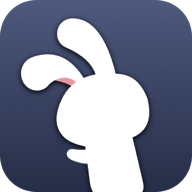
兔兔助手ios(TutuApp)
20.79MB/2025-09-08
-

叉叉助手v1.2.0
12.13MB/2025-09-08
-

王者荣耀科技守护者下载
10.56MB/2025-09-08
-

鬼谷八荒存档形象修改器
2.18MB/2025-09-08
-

去衣p图软件(Autodesk SketchBook)
47.65MB/2025-04-10
-

和平精英挂锁头透视(和 平 精 英 自 瞄 透 视 免 费 版)
91.10MB/2024-11-06
-

cf小苹果活动助手一键领取手机版下载
1.58MB/2025-04-15
-

sky光遇脚本辅助器(sky光遇辅助器)免费版
12.36MB/2025-04-17
-

和平精英无限点券破解版免费
21.27MB/2025-08-07
-

王者荣耀免费开挂神器不封号版
11.34MB/2024-11-06
-

instagram安卓版
35.69MB/2025-03-13
-

吃鸡辅助器(免费)苹果版
11.32MB/2025-04-18
-

雷霆加速下载器最新版
18.94MB/2024-08-20
-

和平精英开挂神器无付费版(PUBG Tool)
2.91MB/2024-11-05
















